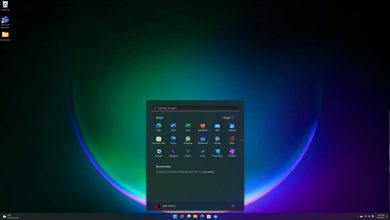چگونه مکبوک را به تلویزیون متصل کنیم؟

در این مقاله قصد داریم شما را با نحوه اتصال مکبوک به تلویزیون با استفاده از کابل یا از طریق اتصال بیسیم با AirPlay و تلویزیون هوشمند آشنا کنیم.
شیوه اتصال مکبوک به تلویزیون
اتصال مکبوک به تلویزیون برای استریمینگ، گیمینگ یا استفاده از نمایشگری بزرگتر برای انجام کارها یک مزیت بسیار کارآمد است. در صورتی که صاحب یک تلویزیون هوشمند باشید، میتوانید به سادگی از طریق AirPlay، مکبوک خود را به آن متصل کنید.
نکته: پیش از اقدام به اتصال مکبوک به تلویزیون هوشمند، از یکسان بودن شبکه در هر دو و روشن بودن دستگاهها اطمینان حاصل کنید.
۱. در مکبوک به قسمت Settings > Displays بروید.

۲. در منوی بازشونده، گزینه AirPlay Display را انتخاب کنید.

۳. تلویزیون هوشمند یا دستگاهی را که قصد دارید به عنوان نمایشگر مکبوک خود از آن استفاده کنید، انتخاب نمایید.
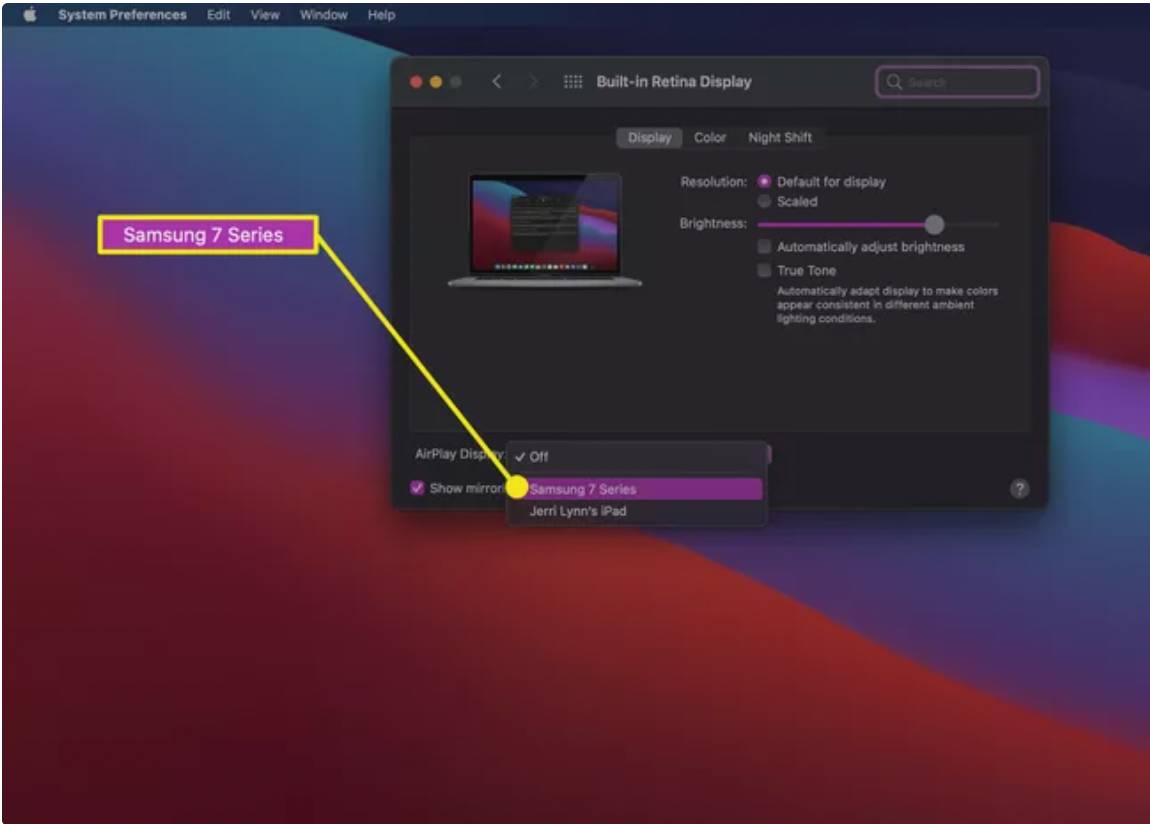
۴. پس از برقراری اتصال، ممکن است پنجره کوچکی در تلویزیون شما پدیدار شود. در صورتی که قصد دارید از تلویزیون خود به عنوان نمایشگر دوم مکبوک استفاده کنید، گزینه Gather Windows را در مکبوک خود انتخاب کنید تا همه پنجرهها یکپارچه شده و صفحه نمایش شما گسترده شود. پس از آن میتوانید از تلویزیون خود به عنوان مانیتور دوم استفاده کنید.
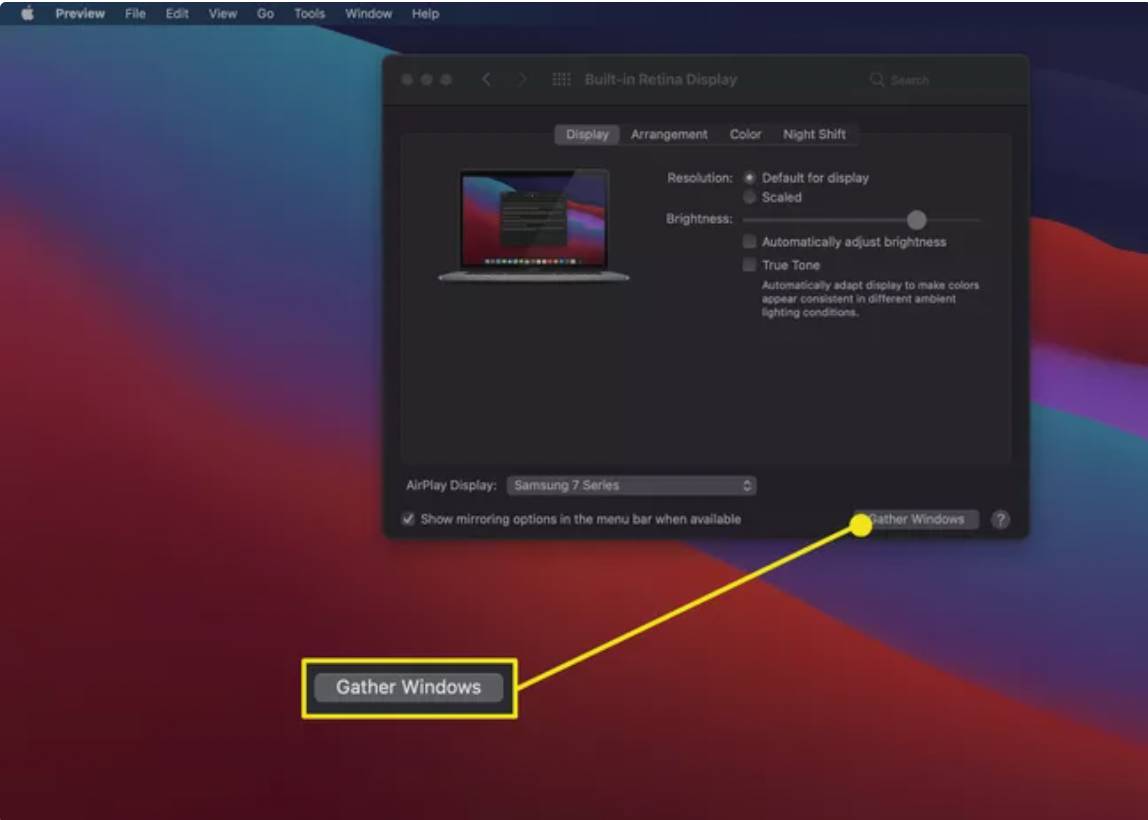
۵. در صورتی که میخواهید صفحه تلویزیون انعکاسدهنده صفحه نمایش مکبوک شما باشد، گزینه Arrangement را از قسمت Display Settings انتخاب کرده و سپس Mirror Display را انتخاب نمایید.
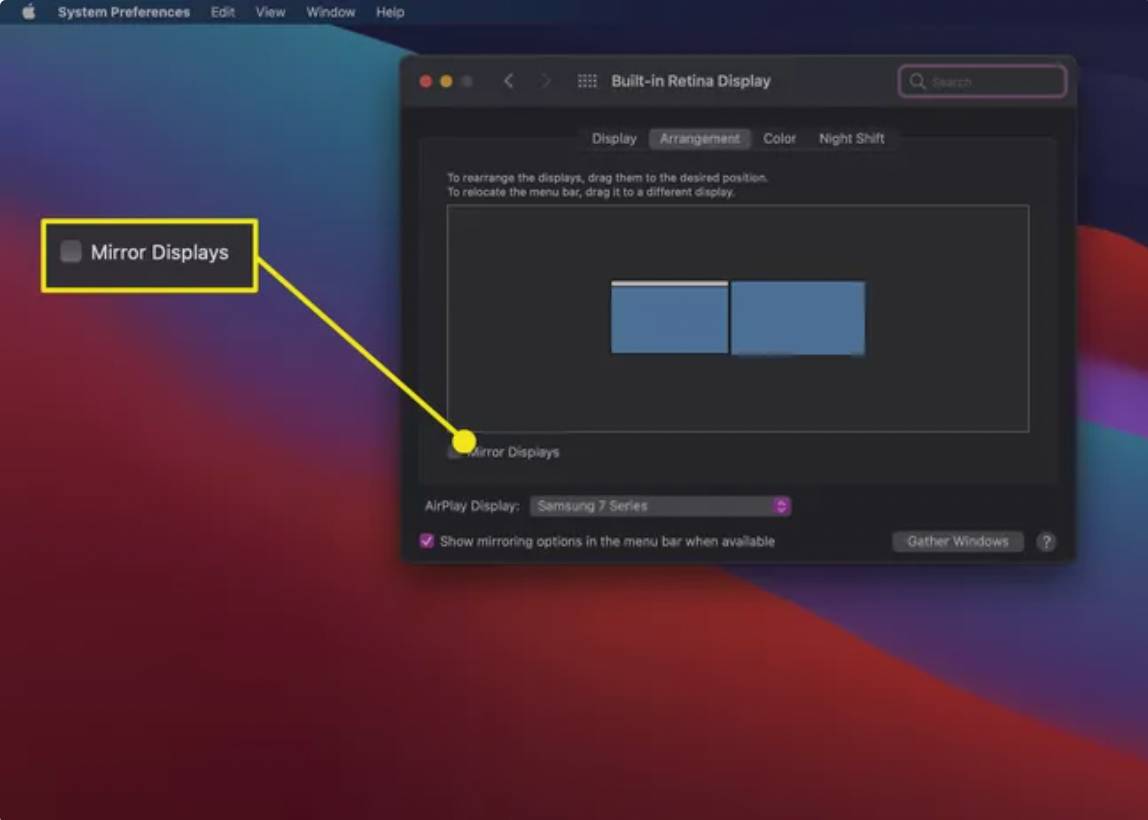
پس از اتمام کار میتوانید برای قطع اتصال، در مرحله سوم فرایند بالا گزینه Off را انتخاب کنید.
همینطور میتوانید در نوار منو روی Control Center کلیک کنید و Screen Mirroring را انتخاب نمایید، سپس تلویزیونی را که مایل هستید بازتابدهنده نمایشگر مکبوک باشد، انتخاب کنید. پس از انجام اتصال میتوانید نحوه استفاده از نمایشگر دوم را تعیین کنید. پس از اتمام دوباره به قسمت Screen Mirroring بروید و روی نام تلویزیون متصل به مکبوک کلیک کنید تا اتصال قطع شود.
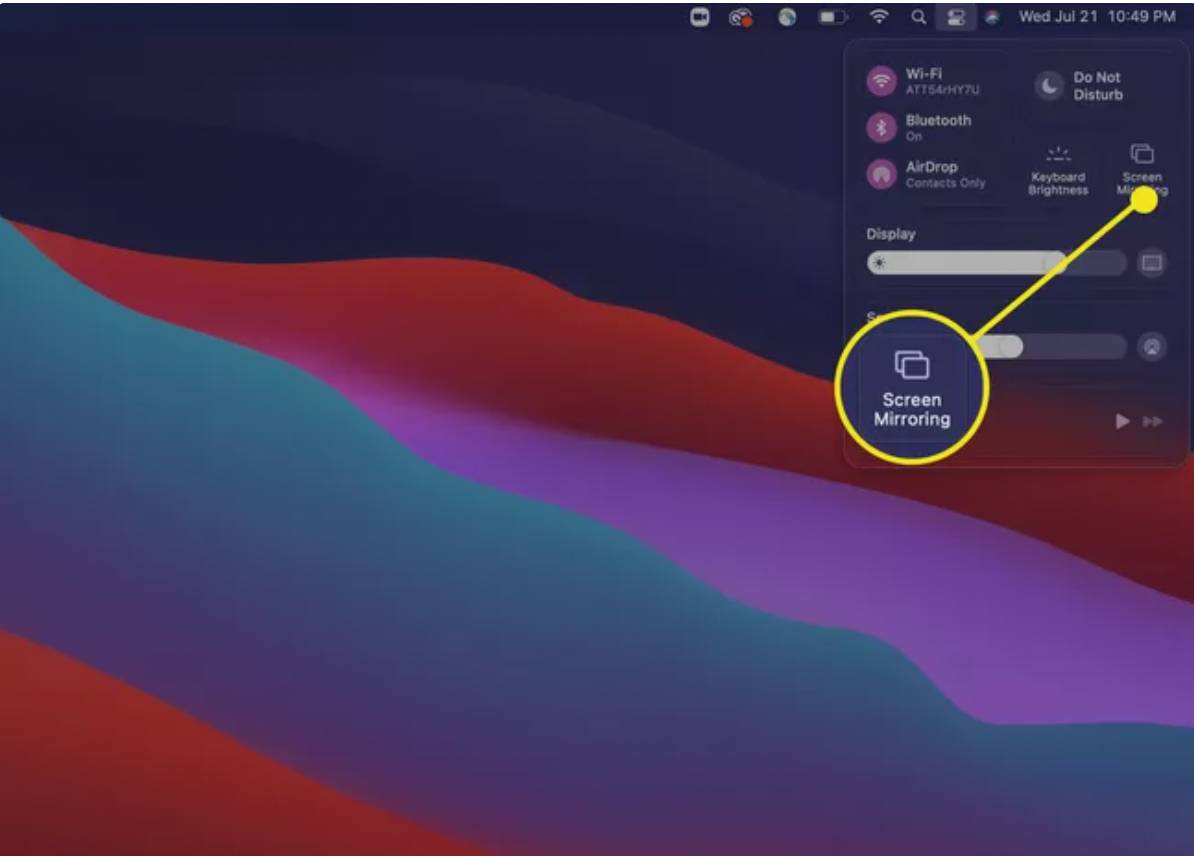
آیا امکان اتصال کابلی مکبوک به تلویزیون وجود دارد؟
در صورتی که مدل تلویزیون شما قدیمی و یا مکبوک شما فاقد قابلیت AirPlay باشد، میتوانید با استفاده از کابل دو دستگاه را به یکدیگر متصل کنید. کابل مورد نیاز بسته به مدل مکبوک و اتصالات مورد پشتیبانی در آن متفاوت خواهد بود.
ممکن است برای انجام این کار به کابلی نیاز داشته باشید که مستقیماً مکبوک شما را به تلویزیون وصل کند، به این منظور ممکن است به یک کابل Thunderbolt to HDMI نیاز داشته باشد. از طرفی شاید بخواهید از آداپتوری استفاده کنید که به مکبوک شما متصل شده و امکان استفاده از پورتهای مختلفی را به شما میدهد. برای مثال، یک آداپتور Thunderbolt قابل اتصال به مکبوک بوده و از کابلهای HDMI یا DVI پشتیبانی میکند.
پس از اتصال میتوانید برای اعمال تنظیمات نمایشگر و انتخاب رزولوشن تصویر به قسمت Settings > Display بروید تا با بهترین کیفیت ممکن از تلویزیون خود به عنوان نمایشگر مکبوک استفاده کنید.
یکی از مزیتهای اتصال سیمی مکبوک به تلویزیون این است که میتوانید پس از اتصال موفق، مکبوک خود را ببندید و با کیبورد و ماوس بیسیم از تلویزیون به عنوان مانیتور کامپیوتر استفاده کنید.
پرسش و پاسخ
چگونه مکبوک را به کامپیوتر ویندوزی متصل کنیم؟
برای اتصال دستگاههای دارای AirPlay به ویندوز از طریق وای-فای، برنامه iTunes را نصب کنید. از برنامههایی مثل TuneBlade یا Airfoil برای استریمینگ ویدئو استفاده کنید. برای امکان بازتاب نمایشگر در ویندوز از AirMyPC، AirParrot، AirServer یا X-Mirage استفاده کنید.
چگونه قابلیت AirPlay را در آیفون فعال کنیم؟
برای پخش موسیقی به Control Center بروید و انگشت خود را چند لحظه روی Music نگه دارید، سپس روی آیکون AirPlay بزنید و دستگاه مورد نظر را انتخاب کنید. برای امکان بازتاب نمایشگر به Control Center بروید و روی Screen Mirroring یا AirPlay Mirroring بزنید.
چگونه Apple AirPlay را غیرفعال کنیم؟
در مک به قسمت Mirroring > Turn Mirroring Off بروید. در دستگاههای iOS به Control Center بروید و روی Screen Mirroring > Stop Mirroring بزنید. برای غیرفعالسازی قابلیت AirPlay در مک به Settings > Displays بروید و سپس در قسمت AirPlay Display گزینه Off را انتخاب نمایید.